我們在使用電腦的時候,如果電腦卡了會通過鼠標右鍵方式來刷新桌面。不過,有Win10用戶,在桌面上單擊右鍵時,出現卡頓的情況,反應很慢。怎麼辦?遇到這樣的情況,我們應該怎麼解決?現在小編就和大家說一下Win10鼠標點擊右鍵出現卡頓的解決方法。
步驟如下:
1、按下“Win+R”組合鍵打開運行,輸入“regedit”點擊確定打開注冊表編輯器;
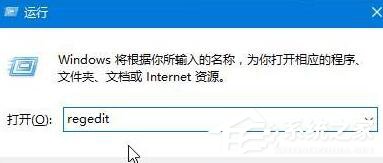
2、在注冊表中依次展開:HEKY_CLASSES_ROOT\directory\background\shellex\contextmenuhandlers;
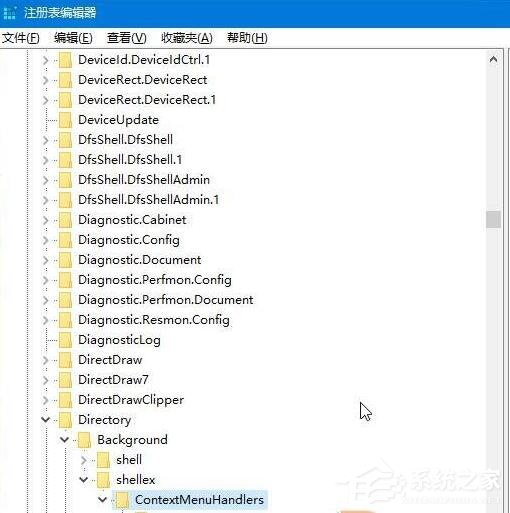
3、展開“contextmenuhandlers”項後我們除了將“NEW”、“WorkFolders”選項保留住,其他的子項都刪除即可。
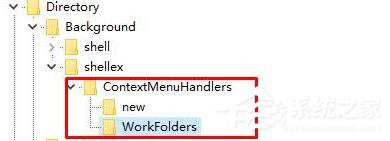
Win10鼠標點擊右鍵出現卡頓的解決方法就給各位詳細介紹到這裡了;如有遇到和上述一樣問題的用戶,拿也不要著急,現在只要按照上述的方法去解決就可以了。